iPhotoのライブラリから写真を削除する方法
今でもMacでの写真管理はiPhotoを使っていますか。Mac容量を節約するために、iPhotoの写真を削除したいですか。ここで、iPhotoのライブラリから画像を削除する方法をみんなにご紹介いたします。
「iPhotoの写真を完全にPCから削除する方法を知りたい
似たような質問になってしまい、申し訳ありません。
どうしてもはっきりさせたいので、詳しい方回答お願いします……」
更新が止まっていますが、今でもiPhotoを使っている方もいます。iPhotoには数え切れない写真を保存するので、画像を管理したり、Mac容量を節約したりすることに不便をもたらします。では、どうすればMacからiPhoto写真を削除できますか。ここで、具体的な方法をみんなにご紹介いたします。また、誤った削除したiPhoto写真を復元する方法もご説明いたします。

iPhoto 写真 削除
iPhoto写真の削除方法
iPhotoのライブラリから画像を削除することが非常に簡単です。下記のとおりです。
ステップ 1iPhotoで削除したい写真を選択して、「ゴミ箱」にドラッグします。
ステップ 2「iPhoto」の「ゴミ箱を空にする」を選択して、写真を完全に削除します。
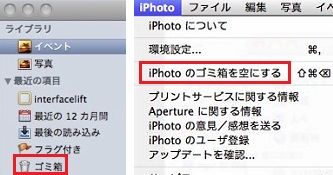
この方法以外、Mac Cleanerというソフトで不要なiPhoto写真を削除できます。Mac Cleanerは無料且つ専門的なMacデータ管理ツールとして、ディスク使用率、バッテリ状態、メモリパフォーマンス、CPU使用率などのさまざまな面でMacの使用状況を監視し、iMac、iMac Pro、MacBook、MacBook Air、MacBook Proからジャンクファイル、不要なファイル、古くて大きいファイルを削除できます。また、重複ファインダー、アプリをアンインストールにも対応できます。
Tips:iPhotoライブラリは削除していい?
実は、現在、写真アプリを使用して写真を管理する人がもっと多いです。iPhoto の写真をほかのところに移行し、また、このアプリを今後使わないなら、iPhotoライブラリを削除してもかまわないと思います。ただ、どうしても心配するなら、事前にバックアップを取ったほうがいいと思います。
消えたiPhoto写真を復元する
iPhotoの写真を削除する時、不注意で大事な画像を失うこともあります。MacのTime Machine(タイムマシン)で事前に写真データをバックアップしたら、iPhotoライブラリから削除してゴミ箱を空にしても、復旧できます。しかし、あらかじめバックアップしないなら、どうすればいいですか。こんな場合、Mac データ復元ソフトを試しましょう。
このソフトは強くて安全なデータ復元ツールとして、ソフトウェアクラッシュ、コンピュータクラッシュ、ドライブフォーマット、誤操作、パーティション削除、ウイルス感染などの原因で失われた画像、ビデオ、ドキュメント、オーディオ、メールなど、様々なMacデータを復元できます。また、HDD、外付けHDD、フラッシュドライブ、携帯電話などのデータの復元にも対応できます。
削除されたiPhoto写真を復元する手順:
ステップ 1データタイプと保存先を選択
Mac データ復元ソフトを無料ダウンロード、実行して、インタフェースから「Macデータ復元」を選択します。それから、復元したいデータのタイプを「画像」として選択し、iPhoto写真の保存場所であるハードディスクドライブを選択して下さい。
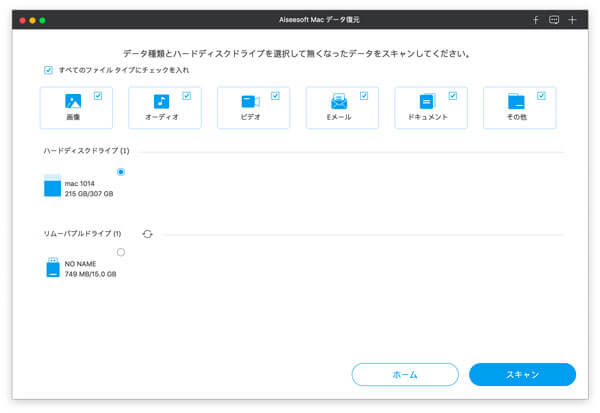
データタイプと保存先を選択
ステップ 2Macをスキャン
「スキャン」ボタンをクリックすれば、ソフトはMacをクイックスキャンし始めます。復元したい写真が見つからないと、「ディープスキャン」をお試しください。
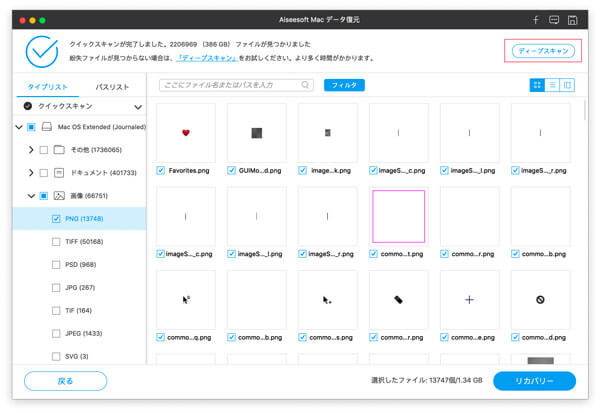
Macをスキャン
ステップ 3iPhoto写真を復元
スキャンが完了したら、復元したいiPhoto写真を選択して、「リカバリー」ボタンをクリックすれば、削除されたデータを復元できます。
注:Mac データ復元ソフトで様々なデータを復元できますが、データが上書きされたら、残念ながら、復元できません。なので、万が一、iPhoto写真を誤って削除したら、ほかの操作をしなく、すぐデータを復元したほうがいいと思います。
普通、パソコンには多くの写真を保存します。では、パソコンの容量不足などの問題を避けるように、重複、不要なiPhoto写真を削除して、データをちゃんと整理しましょう。この過程の中、大事な写真を失ったら、上記のMac データ復元ソフトでデータを復元してみましょう。また、Windowsパソコンでこんなことに会うなら、パソコンで消した画像を復元する方法までご参考ください。